Se necesita mucho para reproducir un video. Solo porque funciona bien en tu Mac, no deberías esperar que funcione bien en otros dispositivos. Lo más probable es que no lo sea. Verá, hay muchas cosas a considerar al reproducir un video en otros dispositivos y plataformas. El tamaño del video es uno de ellos. Siga leyendo este artículo para saber cómo puede Cambiar tamaño de video para que funcione bien en otros dispositivos y plataformas.
Guía de artículosParte 1. ¿Por qué necesita cambiar el tamaño de un video?Parte 2. ¿Cómo puedo cambiar el tamaño de un video?Parte 3. Conclusión
Parte 1. ¿Por qué necesita cambiar el tamaño de un video?
Ciertas situaciones requieren que cambie el tamaño del video. Como se mencionó anteriormente, es posible que desee ahorrar espacio. Otra cosa que debe considerar es la relación de aspecto. He aquí un buen ejemplo. Si la pantalla de su dispositivo tiene una relación de aspecto de 4: 3, debe asegurarse de que la relación de aspecto de su video sea la adecuada. De lo contrario, su video será de mala calidad.
Otra razón por la que necesita saber cómo cambiar el tamaño de un video es por el hecho de que plataformas como Instagram, Facebook, vimeoy tienen varias relaciones de aspecto que debe cumplir. Si tiene la intención de subir videos a esas plataformas, debe asegurarse de que su video cumpla con el requisito de tamaño. Si no cumple, es posible que su video muestre imágenes de aspecto extraño o, peor aún, que no se reproduzca en absoluto.
Parte 2. ¿Cómo puedo cambiar el tamaño de un video?
Hay muchos programas que puedes usar para cambiar el tamaño de un video. A continuación se presentan tres opciones para usted. Eche un vistazo a cada uno y vea qué opción le conviene más.
Opción 1. Edite video con el uso de iMyMac Video Converter
La Convertidor de video iMyMac puede cambiar el tamaño de su video en cuestión de segundos. Puede convertir su video en un formato de menor tamaño. Al mismo tiempo, puede asegurarse de sus funciones de edición para recortar su video.
Este es prácticamente el único programa que necesita para edita tu video. Eche un vistazo a los pasos a continuación para ver cómo funciona iMyMac Video Converter.
- Descargue el convertidor de video iMyMac
- Añadir vídeo
- Editar video
- Elija un formato de archivo apropiado
- Convertir y descargar
Continúe leyendo los pasos detallados que se enumeran a continuación. Le mostrarán una imagen más clara de cómo funciona iMyMac Video Converter.
Paso 1. Descargue el convertidor de video iMyMac
Haga clic en este link para descargar iMyMac Video Converter. Una vez realizada la descarga, espere a que finalice la instalación. Luego, inicie el programa para comenzar con él.
Paso 2. Agregar video
Lo primero que notará es la sencilla interfaz del iMyMac Video Converter. Es más o menos un programa de clic y listo. Agregar un video es fácil. Solo tiene que hacer clic en el signo + que está al lado de Agregar archivos. Una vez que hagas clic en eso, podrás buscar el video en tu Mac. Una vez que lo vea, haga clic en él para agregarlo al programa.

Paso 3. Editar video
Ahora que se ha agregado el video, puede editarlo fácilmente. Lleva el cursor a la parte central del programa. Verá las diversas funciones de edición del iMyMac Video Converter. Haga clic en Recortar. También puede hacer uso de las otras funciones de edición si lo desea.
Paso 4. Elija un formato de archivo apropiado
Con el programa iMyMac, también puede elegir un formato de archivo apropiado para cambiar el tamaño de su video. Lleve el cursor a Convertir todas las tareas en y seleccione un formato de archivo.

Paso 5. Convierta y descargue videos de menor tamaño
Antes de convertir su video a un tamaño más pequeño, asegúrese de establecer una carpeta de destino. Puede hacerlo haciendo clic en la pestaña Examinar que ve en la parte inferior de la pantalla. Una vez que haya terminado, puede hacer clic en la pestaña Convertir todo para descargar su video.

Opcion 2. Use QuickTime Player para cambiar el tamaño del video
¿Sabías que puedes usar el QuickTime Player cambiar el tamaño de un video? Los pasos a continuación le mostrarán cómo puede usarlo.
Paso 1. Inicie QuickTime Player
Lleva el cursor al Dock y haz clic en QuickTime Player para iniciarlo. Una vez que QuickTime Player aparezca en su pantalla, lleve el cursor al menú superior y haga clic en Archivo.
Paso 2. Elija el tamaño del archivo
Una vez que haga clic en Archivo en el menú superior, aparecerá una lista desplegable. Desplácese hacia abajo y haga clic en Exportar como. Aparecerá otro menú desplegable. Desde allí, puede elegir el tamaño del archivo.
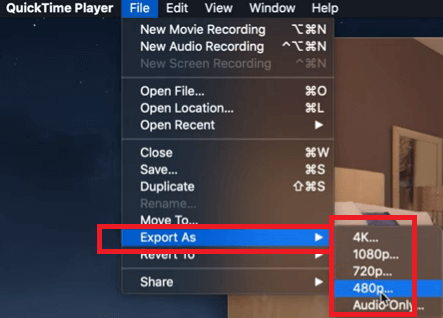
Paso 3. Establezca una ubicación para el archivo y Clamer en Guardar
Una vez que haya elegido un tamaño de archivo, aparecerá otra ventana. Desde allí, puede establecer la ubicación para su descarga. Una vez que haya terminado con eso, haga clic en la pestaña Guardar.
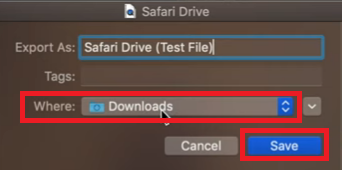
Opción # 3. Cambiar el tamaño del video con CompressVideo
CompressVideo es un servicio basado en web que puede utilizar. Simplemente siga los pasos a continuación para ver cómo puede usarlo.
- Sube un video haciendo clic en la pestaña de navegación. Luego busque el video en su Mac.
- Cambie el tamaño del video haciendo clic en una de las flechas dentro del campo ubicado debajo de Escalar y reducir el ancho.
- Elija su tamaño preferido para su salida.
- Una vez que haya cambiado el tamaño del video, simplemente haga clic en la pestaña que dice Comprimir video.
Parte 3. Conclusión
Ahora sabe cómo cambiar el tamaño del video. Como puede ver, la mejor manera de hacerlo usando el Convertidor de video iMyMac. Puede editar sus videos y, al mismo tiempo, convertirlos a un formato de archivo mucho más pequeño. De esa manera, no perderá la calidad de su video.
¿Sabes cómo cambiar el tamaño de un video? Si es así, ¿qué programa usa? No dude en compartir algunos de sus consejos y trucos con nosotros. A nuestros lectores les encantaría saber de ti.



